Ngày nay, để đáp ứng nhu cầcu công việc và giải trí, người ta thường tìm kiếm các phương pháp tải video về máy tính đơn giản, nhanh chóng và tiện lợi. Có rất nhiều các trang web hướng dẫn tải video về máy tính, nhưng thường sẽ gặp rất nhiều rắc rối, có thể kể đến một số vấn đề như: tệp chứa nhiều virus có hại cho máy tính, tệp có dung lượng quá lớn so với hệ điều hành trên máy, khiến máy bị đơ và không hoạt động,…Nắm bắt được những suy nghĩ và sự khó khăn khách hàng đang gặp phải, thông qua bài viết dưới đây, chúng tôi sẽ hướng dẫn cho bạn cách tải video về máy tính vừa đơn giản, vừa tiện lợi.
Tải video từ facebook về điện thoại đơn giản
Khi xem một đoạn video từ facebook, bạn muốn tải về lưu trữ trong điện thoại nhưng không biết phải làm thế nào? Vậy hãy theo dõi cách tải video từ facebook về điện thoại được chúng tôi hướng dẫn dưới đây:
Cách tải video về Iphone
Iphone là dòng điện thoại đang rất được ưu chuộng hiện nay, bạn đang dung Iphone và chưa biết phải tải video về máy thế nào? Thì hãy cùng xem qua cách tải video về Iphone sau đây.
– Mở video muốn tải từ facebook, nhấn vào mục chia sẻ => sao chép liên kết.
– Mở ứng dụng MyMedia trên điện thoại, nếu chưa có thì tải tại AppStore. Truy cập vào trang web Savefrom.net, sau đó tiến hành dán link video vừa sao chép vào mục Enter the URL.
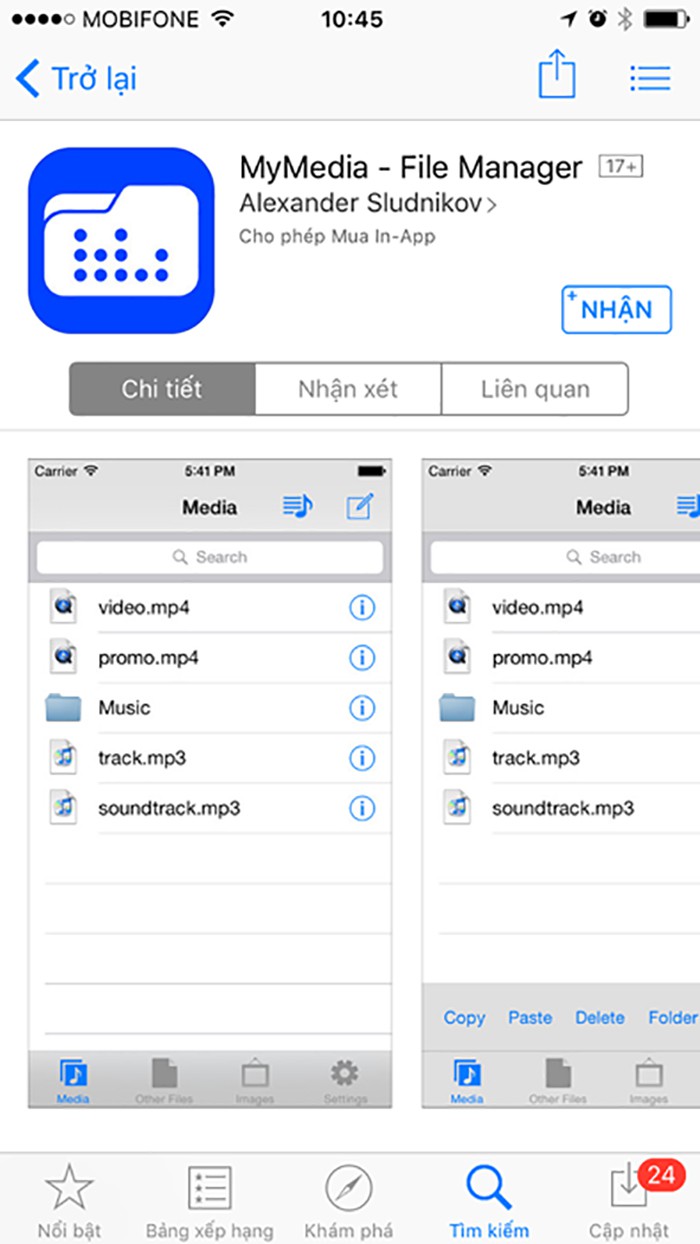
Nên cài đặt ứng dụng MyMedia hoặc Documents đầu tiên trước khi muốn tải video về điện thoại từ facebook
– Lúc này sẽ hiện ra phần Download, chọn độ phân giả và định dạng video mong muốn rồi tải.
– Sau khi quá trình tải được hoàn tất, để lưu video bạn chỉ cần bấm Save to Camera Roll. Nhưng trước khi lưu được, bạn phải vào Bộ sưu tập => Tab Media => Chọn video tải về và lưu.
Cách tải video về điện thoại Android
Android là một hệ điều mở, chính vì thế có rất nhiều người yêu thích sử dụng các dòng máy chạy hệ điều hành này. Bạn đang muốn tải video về máy mà vẫn chưa biết cách, thì hãy tham khảo cách tải video về điện thoại Android sau đây.
– Tải ứng dụng Keepvid trong app CH Play.
– Chọn biểu tượng facebook từ ứng dụng Keepvid, sau đó đăng nhập tài khoản.
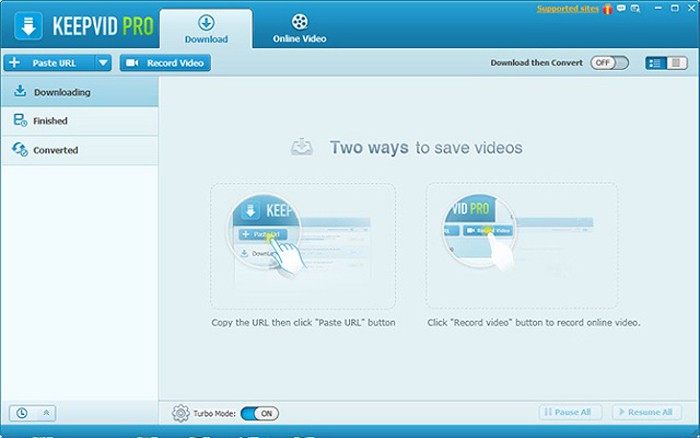
Keepvid là ứng dụng hỗ trợ tải video từ nhiều nguồn khác nhau
– Trên video sẽ xuất hiện nút Download, bạn chỉ cần nhấp vào là đã hoàn thành việc tải video mong muốn.
Ngoài Keepvid, bạn cũng có thể sử dụng các phần mềm như Tubemate, Youtube Go cho hệ điều hành Android, và Documents 4 cho điện thoại Iphone. Sẽ không có gì khó nếu bạn chú ý đến từng bước được hướng dẫn như trên.
Tải video từ messenger về máy tính tưởng khó nhưng không hề
Hãy tham khảo ngay cách tải video từ messenger về máy tính mà chúng tôi cung cấp dưới đây. Đảm bảo là sẽ không làm bạn thất vọng.
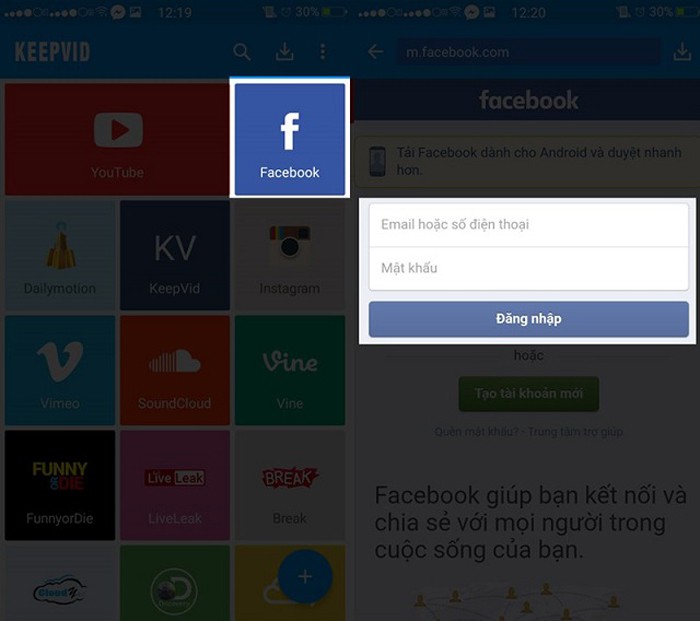
Tải video từ messenger về máy tính siêu dễ dàng
Ứng dụng messenger trên máy tính và điện thoại đều sẽ có những chức năng khác nhau, chẳng hạn như messenger trên máy tính đã mặc định là không thể tải video trực tiếp được. Chỉ cần thực hiện các bước dưới đây, bạn đã có thể nhanh chóng tải video từ messenger trên máy tính.
– Vào ứng dụng messenger, chọn đoạn hội thoại có chứa video muốn tải về.
– Bên cạnh video có chứa dấu 3 chấm, nhấp vào và chọn lưu vào facebook.
– Lúc này, bạn nhấp vào xem các mục đã lưu, click vào video muốn tải.
Thế là bạn đã hoàn thành việc tải video từ messenger về máy tính một cách đơn giản rồi phải không nào.
Cách tải video trên Facebook về máy tính
Bạn muốn tải video trên facebook về máy tính nhưng không biết làm cách nào? Bạn cùng không sử dụng phần mềm hỗ trợ. Cách tải video trên facebook về máy tính của chúng tôi sẽ hỗ trợ cho bạn tải video, giúp bạn tiết kiệm được thời gian và công sức.

Tải video từ facebook về máy tính đòi hỏi nhiều công đoạn nhưng khá đơn giản
Cách tải video trên fb về máy tính không sử dụng phần mềm hỗ trợ
Dưới đây là cách tải video trên fb về máy tính không cần sử dụng các phần mềm hỗ trợ.
– Đầu tiên, nhấn chuột phải vào video trên facebook, chọn Hiển thị URL video.
– Nhấp chuột phải và chọn Copy để sao chép URL của video.
– Truy cập trang web FBdowload.io, dán link video vừa copy vào khung Enter the video’s link hiện trên màn hình, sau đó nhấn nút Download bên cạnh.
Khi truy cập vào FBdownload, nó sẽ trực tiếp lấy link download cho bạn. Lúc này bạn chỉ cần chọn định dạng và chất lượng video muốn tải rồi nhấn nút Download bên phải định dạng để chuyển qua trang tải video.
– Nhấn chuột phải và chọn lưu video.
– Ở bước cuối cùng này, bạn chỉ cần chọn vị trí lưu trữ, đổi lại tên và bấm lưu.
Cách tải video từ facebook về máy có sử dụng phần mềm hỗ trợ
Bạn có thể thực hiện cách tải video từ Facebook về máy bằng các phần mềm hỗ trợ download video như IDM hoặc các trình duyệt hỗ trợ tải video trên Internet. Phương pháp tải video có sử dụng phần mềm hỗ trợ tuy có thể chọn được chất lượng video tải về nhưng việc cài đặt phần mềm thì hơi rắc rối và tốn kém.

Bạn có thể cài đặt phần mềm IDM để tải video về
Những phần mềm hỗ trợ chúng tôi nêu ra được rất nhiều người sử dụng. Tuy nhiên, việc sử dụng phần mềm miễn phí hay không thì bạn phải Crack hoặc phải mua bản quyền. Bạn có thể lên các website, chúng đều hỗ trợ và hướng dẫn việc crack các phần mềm một cách nhanh chóng và tiện dụng, giúp bạn tiết kiệm được chi phí. Tuy nhiên, phần mềm IDM có chi phí bản quyền phù hợp và rẻ, bạn có thể mua và sử dụng trong một năm mà tốn rất ít chi phí.
Thao tác tải video có phụ đề trên Youtube
Bạn thường thắc mắc tại sao lưu video youtube về máy nhưng không có sub, xem trực tiếp thì lại có. Đó là do bạn chưa biết cách tải video có phụ đề trên youtube đó thôi. Hãy cùng theo dõi thủ thuật dưới đây nhé.
Thực hiện lưu Video Youtube ở chế độ ngoại tuyến
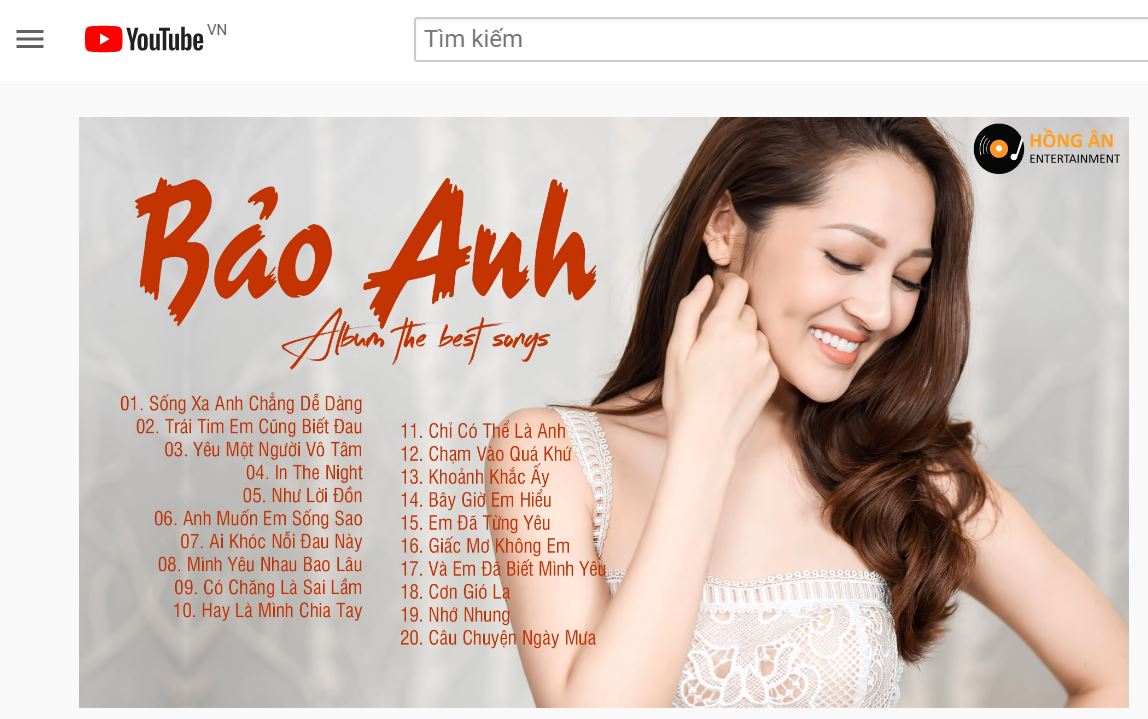
Thực hiện lưu Video Youtube
Thông thường khi tải video từ youtube về bạn có thể xem được ở chế độ ngoại tuyến. Nhưng để hiện được sub, bạn chỉ cần bật phụ đề (CC) trước khi tải về là đã có một video như ý nguyện.
Hướng dẫn sử dụng phần mềm CCSubs
Bước 1: Truy cập vào website CCSubs.com và tiến hành dán link URL video Youtube bạn muốn tải phụ đề, thấy biểu tượng kính lúp thì click vào.
Bước 2: Lúc này, CCSubs đã tải video lên trang chủ và phân tích đánh giá nhận diện phụ đề trong video. Click vào nút Complete Complete! Click here to go to the video. Trang tách phụ đề đã xuất hiện.
Bước 3: Lúc này bạn đã thấy phụ đề đã xuất hiện trong video
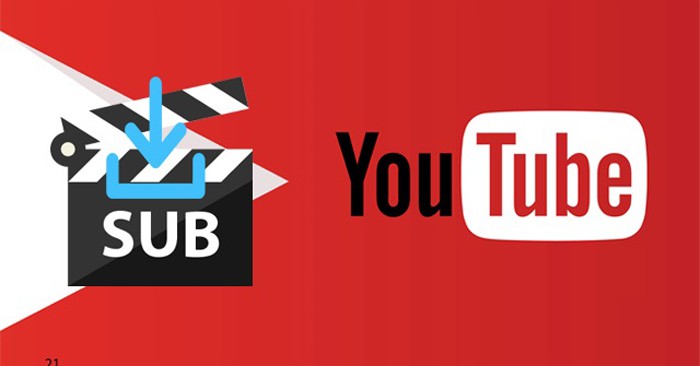
Thủ thuật tải video có phụ đề trên youtube phải sử dụng phần mềm CCSubs
Bước 4: Bạn cần lựa chọn ngôn ngữ cho phụ đề tại phần Select subtitle language.
Bước 5: Nhấn Switch Language, lúc này ngôn ngữ sẽ được chuyển đổi.
Bước 6: Cuối cùng để định dạng cho file phụ đề bạn nhấn vào Select Subtitle Format. Nhấn Download Subtitles là hoàn tất quá trình tải.
Bên cạnh phần mềm CCSub, bạn có thể sử dụng phần mềm 4K Video Downloader, IDM, Youtube Downloader, Google2srt,…
Với những thủ thuật đơn giản như vậy, chắc chắn có thể giúp bạn tải được video có phụ đề mong muốn từ Youtube. Đừng quên chia sẻ và đánh giá cho chúng tôi về quá trình tải video của bạn nhé.
Thủ thuật tải video livestream trên facebook
Cách tải video livestream trên facebook không hề khó nhưng cần biết thủ thuật. Chỉ cần nắm được phương pháp, bạn có thể thuận lợi tải video về mà không cần tốn nhiều công sức.
Đầu tiên, bạn cần tải ứng dụng FB Video Downloader từ CH Play (điện thoại Android) hoặc App Store (IOS) về điện thoại.
Sau khi đã hoàn tất việc cài đặt ứng dụng, hãy mở chúng lên. Ngay lập tức truy cập vào GOT IT.
Lúc này trên màn hình điện thoại sẽ xuất hiện yêu cầu “ Cho phép Facebook Video Downloader truy cập ảnh, phương tiện và tệp trên thiết bị của bạn”. Tiếp theo nên chọn vào “Cho phép”.
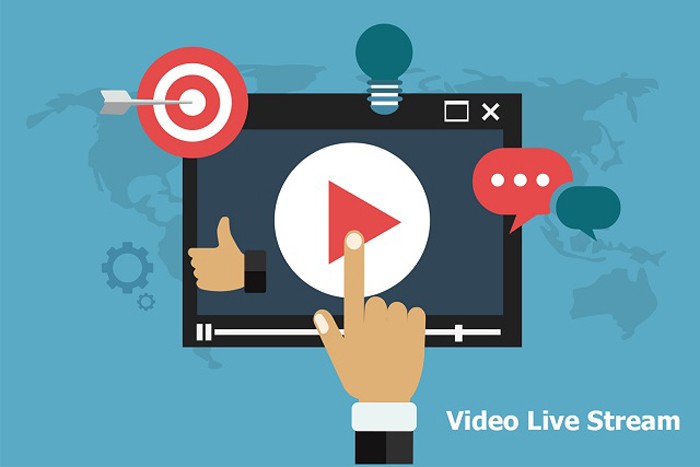
Khi tải video livestream cần đảm bảo tốc độ đường truyền Internet
Lưu ý: Trong quá trình tải video trên thiết bị smartphone cần đảm bảo tốc độ và đường truyền mạng Internet để quá trình tải không bị gián đoạn.
Sau khi hoàn tất quá trình tải video livestream từ facebook, bạn truy cập vào thư mục ảnh trong thư viện trên điện thoại và chọn FDVvideos. Phải lưu vào FDVvideo vì đây là thư mục riêng biệt của ứng dụng Video Downloader for facebook.
Hướng dẫn tải video lên Youtube bằng máy tính siêu tiện lợi
Bạn có một video muốn tải lên youtube bằng máy tính nhưng không biết làm cách nào. Nhân tiện đây, mời bạn theo dõi cách tải video lên youtube bằng máy tính được chúng tôi tổng hợp như sau:
Bước 1:
Muốn truy cập vào bất kỳ kênh nào trên youtube, bạn cần phải đăng nhập tài khoản Google cá nhân của mình.
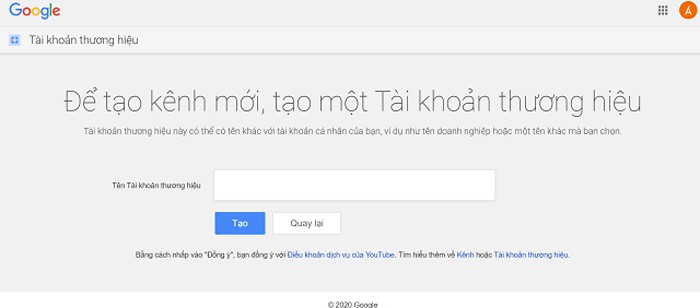
Muốn truy cập vào kênh youtube, cần có tài khoản Google cá nhân
Bước 2:
Sau khi đăng nhập tài khoản youtube, bạn nhấn quay trở lại giao diện chính trên youtube, click vào biểu tượng mũi tên upload video.
Bước 3:
Nhấp vào chọn tệp để tải lên, lúc nào hộp thư mục hiện ra, bạn chỉ cần kéo và thả video vào giao diện này, nhấn nút Open, video sẽ tự động tải lên.
Trong lúc chờ video tải lên, bạn có thể điều chỉnh các nội dung cho video bao gồm phần thông tin cơ bản, tên video, phần mô tả và gắn thẻ cho video như mong muốn.
Bước 4:
Tiếp theo, bạn có thể linh động chỉnh sửa thêm một số mục cho video bằng cách chuyển sang Phần cài đặt nâng cao. Nếu bạn không muốn cho người khác bình luận hoặc đánh giá video của mình thì chỉ cần bỏ tích tại phần Cho phép nhận xét.
Chuyển sang phần Danh mục, bạn sẽ được chọn mục cho video có trong phần danh sách mà youtube cung cấp, còn những mục khác bạn có thể để chế độ mặc định đã được youtube thiết lập sẵn.
Bước 5:
Trở lại phần Thông tin cơ bản, nếu như mục đích đăng không phải là quảng bá thì để chế độ riêng tư, chỉ gửi link mới xem được. Nếu muốn quảng bá thì chỉ cần cài đặt chế độ công khai. Ngoài ra, youtube còn có chế độ đặt lịch để bạn thuận tiện trong việc không phải canh thời gian upload video lên youtube.
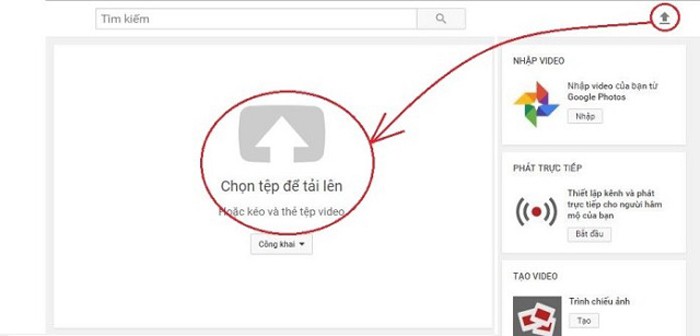
Tải video lên youtube bằng máy tính thật dễ dàng làm sao
Để tạo Playlist mời, chỉ cần nhấp vào biểu tượng Create a new playlist hoặc chỉ cần nhấp vào Playlist có sẵn là đã tải video lên được rồi.
Bước 6:
Khi quá trình tải video đã hoàn tất, bạn có thể lựa chọn ảnh thu nhỏ để làm ảnh đại diện cho video.
Nhấn nút Hoàn tất nằm phía trên màn hình để tải video lên youtube là quá trình đã hoàn thành.
Bước 7:
Nhấn vào trình quản lý để xem video của bạn. Tại đây, tất cả video mà bạn đã tải lên đều xuất hiện trên màn hình. Nếu muốn chỉnh sửa video, bạn chỉ cần nhấn vào nút Edit và tiến hành chỉnh sửa theo mong muốn.
Tải video lên Facebook siêu đơn giản và ngắn gọn
Bạn thường thắc mắc làm thế nào để tải Video lên facebook, nhưng bạn đâu biết được nó đơn giản hơn nhiều so với bạn tưởng tượng. Hãy xem cách tải video lên facebook mà chúng tôi hướng dẫn. Bạn sẽ cảm thấy việc tải video lên facebook quá đơn giản và dễ dàng.
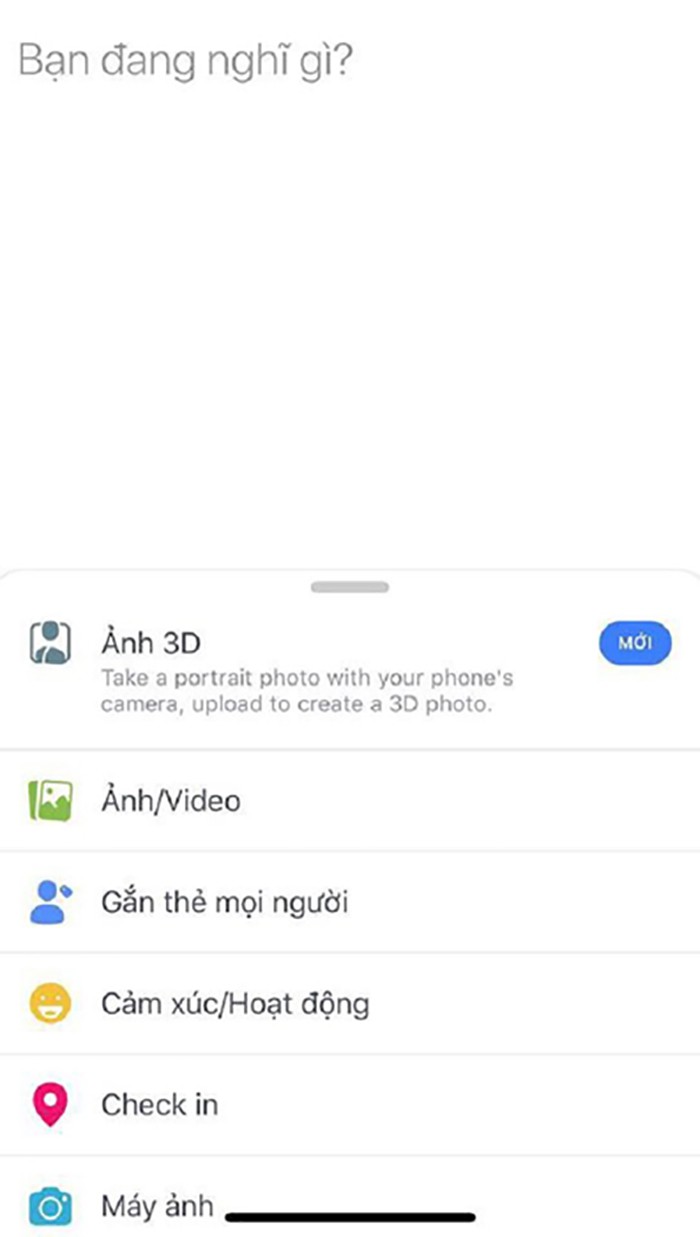
Đăng video lên facebook dễ như trở bàn tay
– Bạn đăng nhập vào tài khoản facebook
– Nhấn vào Tạo bài viết ở đầu Bảng tin hoặc Dòng thời gian
– Nhấp vào Ảnh/Video hiện trên màn hình
– Lúc này bạn chỉ cần chọn video bạn muốn
– Chọn đối tượng và nhấp vào đăng
Lúc này hệ thống facebook sẽ xử lý video và xét duyệt đăng. Bạn có thể chọn chỉnh sửa để thêm tiêu đề, gắn thẻ bạn bè, định vị vị trí,…
Việc đăng tải video lên facebook thực ra rất dễ dàng, nếu là một trong những tín đồ sử dụng và truy cập facebook thường xuyên bạn sẽ không ngừng ngại và thắc mắc về vấn đề này.
Hướng dẫn thao tác tải video trên Iphone
Cách tải video trên Iphone vô cùng đơn giản nếu bạn sử dụng các phần mềm sau:
Turbo File Manager and Browser
Bước 1: Tải ứng dụng Turbo File Manager and Browser
Bước 2: Mở ứng dụng và điền địa chỉ trang web, tìm kiếm video muốn tải
Bước 3: Nhấp vào video để phát kết hợp nhấn giữ màn hình, chọn tải về và chất lượng video cũng như định dạng âm thanh.
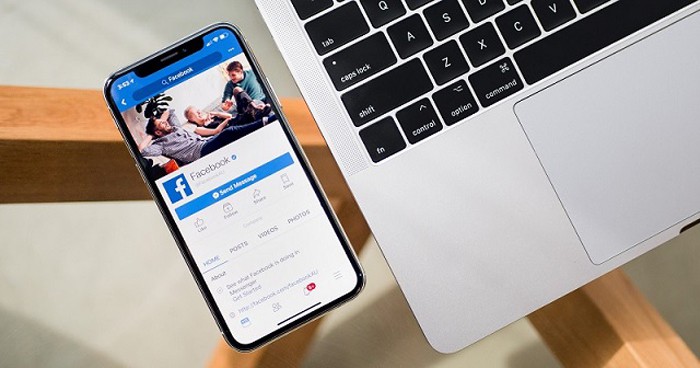
Tải video trên Iphone không hề khó như bạn nghĩ
Bước 4: Nhấp biểu tượng Menu và chọn tập tin
Bước 5: Lưu video, click dấu ba chấm bên phải chọn mục chia sẻ và lưu video. Nhấn đồng ý là xong.
Sử dụng phần mềm Aloha Browser
Bước 1: Tải phần mềm về điện thoại Iphone
Bước 2: Mở ứng dụng Aloha Browser và chọn một trang web bất kỳ và một video để tải về máy.
Bước 3: Chọn phát video, nhấn giữ màn hình và click chọn tải video và lưu trữ
Phát video. Trong lúc video đang phát, nhấn giữ màn hình sẽ thấy xuất hiện nhiều tùy chọn. Bạn click chọn tải video và nơi lưu trữ video.
Bước 4: Nhấn vào ba dấu gạch ngang phía dưới màn hình và chọn tải về.
Bước 5: Chạm nhẹ vào video vừa tải, vuốt nhẹ màn hình từ trái qua phải sẽ thấy nút chia sẻ màu cam, nhấn vào nút lưu video.
Sử dụng phần mềm Browser and File Manager for Documents
Bước 1: Tải phần mềm trên về điện thoại Iphone
Bước 2: Tiếp theo nhấn chọn biểu tượng Ok trên màn hình
Bước 3: Lúc này bạn chỉ cần gõ địa chỉ trang web muốn tải Video là được
Bước 4: Chọn video và nhấn phát, lúc này chọn download để tải về
Bước 5: Hoàn tất quá trình tải, bạn mở kho lưu trữ và chọn hình dấu ba chấm bên phải video vừa tải xong. Chọn Open, Save video.
Ngoài ra bạn cũng có thể lựa chọn một số phần mềm khác như: FoxFM, Siri Shortcuts,…
Cách tải video trên Samsung
Bạn muốn tải video trên điện thoại Samsung, không có gì khó cả. Hãy tham khảo cách tải video trên Samsung của chúng tôi để biết thêm thông tin nhé.
Bước 1: Mở ứng dụng cài đặt trên điện thoai Samsung, nhấn vào biểu tượng bánh răng cưa.
Bước 2: Kéo xuống và chọn Security hoặc Lock screen and Security.
Bước 3: Chọn Unknown sources, sẽ cho phép bạn cài đặt ứng dụng từ những vị trí khác ngoài Google Play Store. Tiếp theo bạn trượt phần Nguồn không xác đinh. Nhấn Ok để xác nhận.
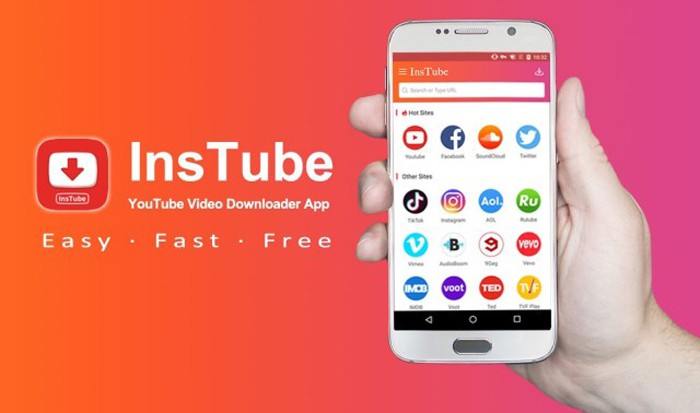
Sử dụng ứng dụng Instube để tải video trên Samsung
Bước 4: Tải xuống ứng dụng Ins Tube từ website InsTube.
Bước 5: Bạn cần truy cập vào đường link: https://instube.com/ và nhấp vào nút Free Download trên màn hình.
Bước 6: Lúc này bạn chỉ cần nhấn vào tệp ở trang Tải xuống hoặc Open
Bước 7: Click vào nút Install khi hiển thị là bạn đã hoàn thành cài đặt InsTube trên điện thoại Samsung. Bạn chỉ cần nhấn vào Open là có thể mở được ứng dụng Ins Tube.
Bước 8: Bước cuối cùng bạn chỉ cần mở bất kỳ video ở trang web nào, thấy biểu tượng Instube , nhấp vào chúng. Thế là bạn đã có thể tải được một video như mong muốn một cách dễ dàng.
Ngoài ra, bạn cũng có thể sử dụng một số phần mềm dành cho điện thoại Samsung như: Tubemate, OG Youtube cho Android,…. Những phần mềm này cũng khá đơn giản, dễ sử dụng, tính năng cũng tương tự như các phần mềm tải video trên.
Cách tải video về máy tính đơn giản nhất
Bạn đang gặp phải vấn đề khó khăn khi muốn tải các video trên mạng về máy tính? Thì hãy tham khảo qua cách tải video về máy tính đơn giản nhất dưới đây để biết thêm cách nhé.
- Bước 1: Hãy truy cập vào địa chỉ website http://en.savefrom.net/
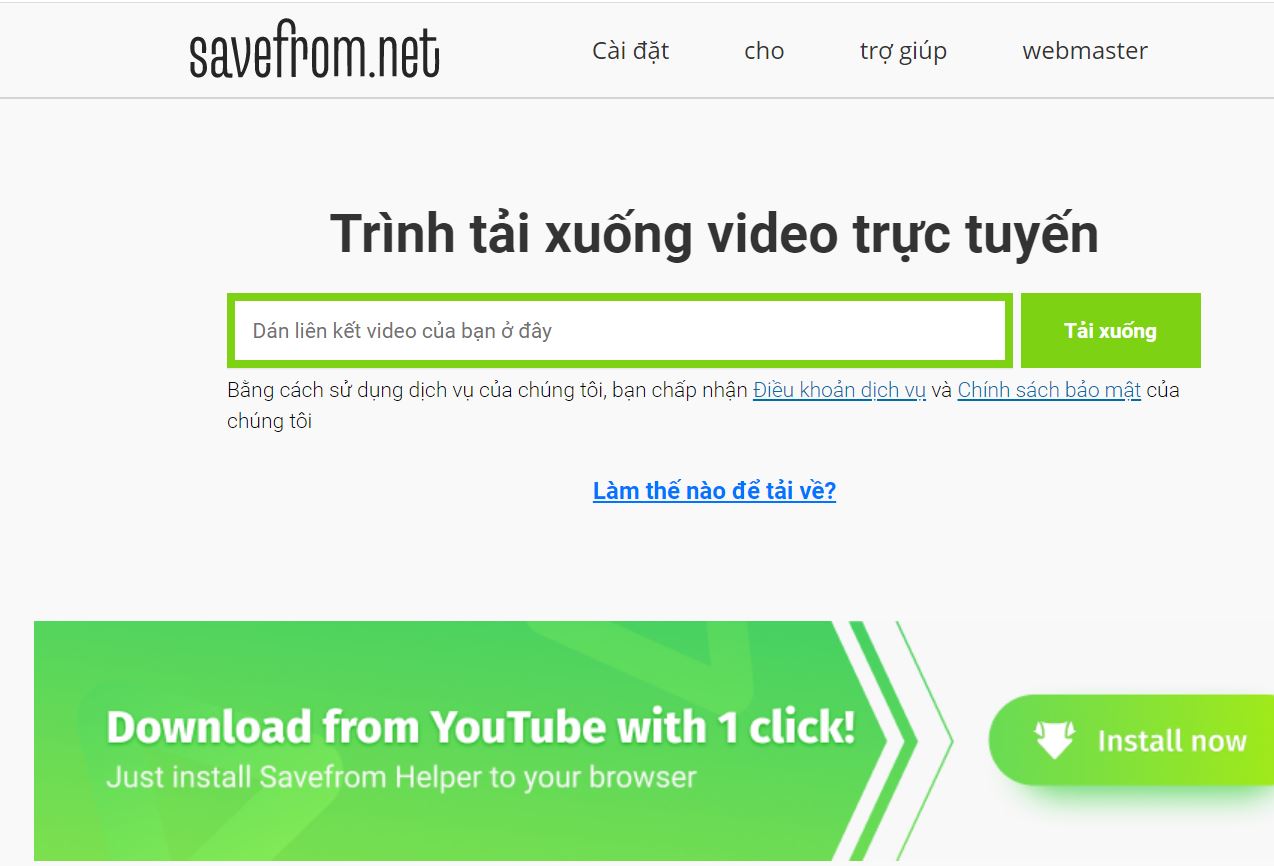
Cách tải video về máy tính đơn giản nhất
- Bước 2: Copy link cần tải video và dán vào mục getlink
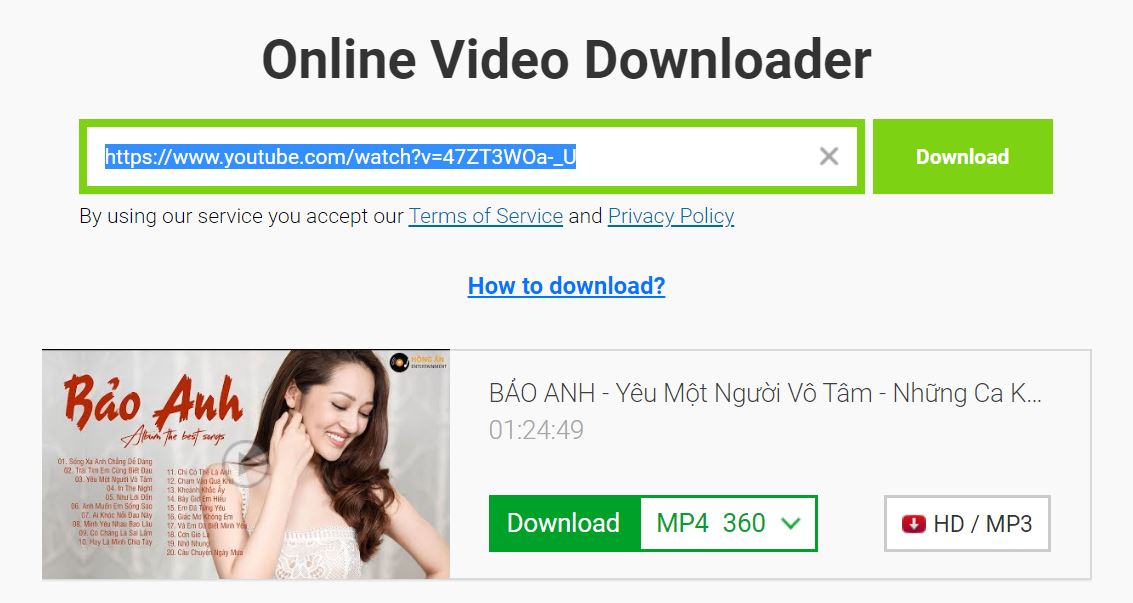
Copy link cần tải video và dán vào mục getlink
- Bước 3: Chọn độ phân giải và nhấn download
Cách tải video trên web
Để có thể tải video trên web, ngoài cách tải video trên web bằng công cụ web hỗ trợ như en.savefrom.net/, thì bạn có thể sử dụng các trình duyệt web có tích hợp tự bắt link video, hoặc sử dụng phần mềm download Idm mới nhất để hỗ trợ tự bắt link tải video đơn giản nhất.
Với những chỉa sẻ của chúng tôi, có lẽ bạn đã nắm được cách tải video về máy tính đơn giản nhất. Thật ra chúng không quá khó, chỉ cần bạn nắm được các thủ thuật là bảo đảm video nào bạn cũng tải về được. Hãy chia sẻ quá trình tải video của bạn cho chúng tôi và nếu cần, hãy đánh giá những ứng dụng chúng tôi có hiệu quả với bạn hay không. Nếu có cần trợ giúp gì, hãy liên hệ với chúng tôi qua hotline hoặc hộp thư riêng ngay trang web nhé.




